
【Davinci Resolve 18】3D合成の基礎
こんにちは。いつもお越しくださる方も、初めての方もご訪問ありがとうございます。
この記事はDavinci Resolve 18についてのメモです。
3D合成の基礎
今回はこちらのDaVinci Resolve & ATEM チュートリアルビデオ集様の動画を参考にShape3Dツールの使い方を見ていきたいと思います。
マスターにタイムラインではなく、右クリックから新規Fusionコンポジションを作り、そこから更に右クリックでFusionページで開くからFusionページで編集します。
形状3Dツールとイメージプレーン3Dツール
素材のEarth.tifとMoon.tifをノードに加えて形状3Dツールをつなぎます。この時点で素材は3D素材として認識され、ビューアにも3Dのビューアに変換されます。
素材をノードに入れると正方形になってしまうので、もし形状を素材の比率にしたい場合は、形状3Dツールの上に、イメージプレーン3Dツールをドラッグ&ドロップします、形状3Dツールをイメージプレーン3Dツールに置き換えるか聞かれるのでOKを選択します。
はじめからイメージプレーン3Dツールに繋ぐと比率が維持されるけれど、形状3Dツールは形状を変更することが前提となっているツールなので、初期の形状はあまり重要ではないということなのだとおもいます。
ビューアのライティング
ビューアで右クリックし、3Dオプションからライティングを選ぶとライティングの入った状態になります。
形状の変更・移動とマージ3D
ノードに繋いだら、コントロールの形状からSphereを選択します。これで2つの素材が球体になります。月のサイズを半径から小さくし、変形の平行移動で月を地球から遠ざけます。
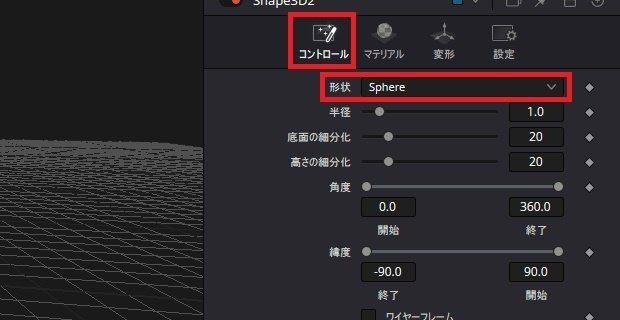
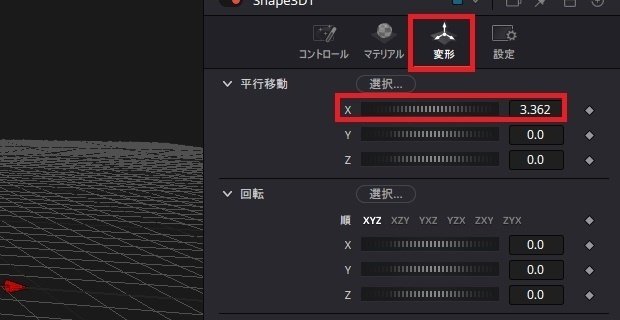
形状3Dツールはマージ3Dツールでつなぎます。マージツールでつなぐことで同一空間にオブジェクトが置かれるようになります。
MediaOutツールにはまだ繋げない状態です。
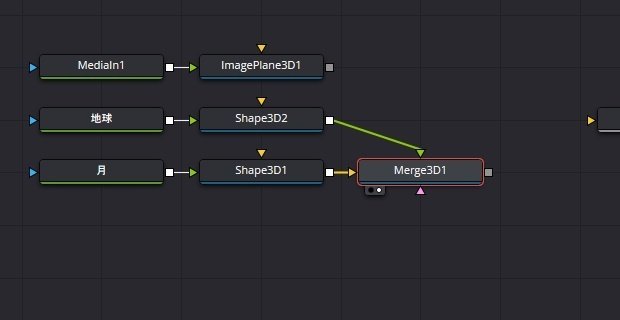
ビューアの操作
ビューアでの操作は左クリックは基本的に3Dオブジェクトの選択、中スクロールは上下、Ctrl + 中スクールは拡大縮小、中スクロールドラッグが左右、Shift + 中スクロールで回転、Shift + 右ドラッグで自由な視点移動となっています。
キーボードは+と-で拡大縮小となります。
Davinci Resolve入門講座
Davinci Resolveについて全く知識がない方はこちらの入門講座についての記事を参考にしてください。
関連記事
Davinci Resolve入門講座
Davinci ResolveのFusionの基礎を学びたい方はFusion講座についての記事を参考にしてください。
最後に
最後までお付き合いいただきありがとうございました。もし記事を読んで面白かったなと思った方はスキをクリックしていただけますと励みになります。
今度も引き続き読んでみたいなと感じましたらフォローも是非お願いします。何かご感想・ご要望などありましたら気軽にコメントお願いいたします。
今回はここまでになります。それではまたのご訪問をお待ちしております。
この記事が気に入ったらサポートをしてみませんか?
